TP-Link路由器配置简单,不过对于没有网络基础的用户来说,完成路由器的安装和家长控制功能的设置,仍然有一定的困难,下面是www.886abc.com给大家整理的一些有关TP-Link路由器家长控制功能的设置方法,希望对大家有帮助!
TP-Link路由器家长控制功能的设置方法
首先打开一个浏览器,输入【192.168.1.1】进入路由器管理界面。

在路由器管理界面的左侧选择【家长控制】。
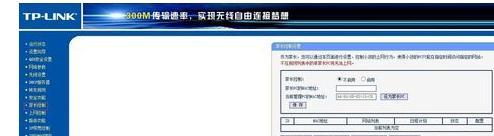
在设置中首先要【启用】家长控制功能,再点击【设为家长PC】,然后点击【保存】;
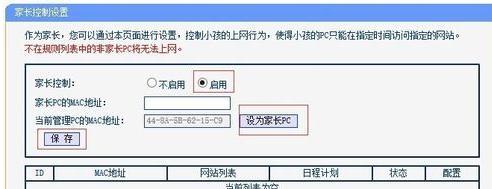
然后需要【添加单个条目】,就是把小孩的电脑列入管理的范围。
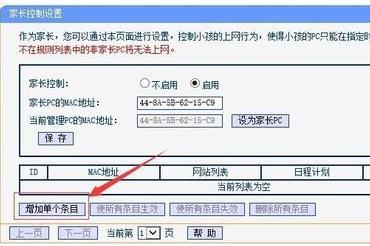
在【当前局域网中PC的MAC地址】中选择小孩的电脑,设置一个描述,然后在【允许小孩访问的网站域名】添加小孩可以访问的网站。选择【生效时间】后,点击【保存】即可。

在控制列表中就可以控制小孩的电脑。如果有多个小孩或者多种方式,可以添加多个条目。
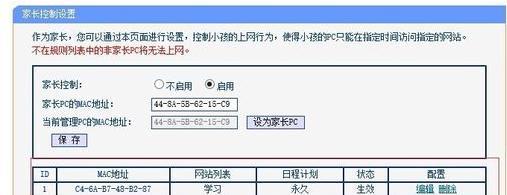
END

